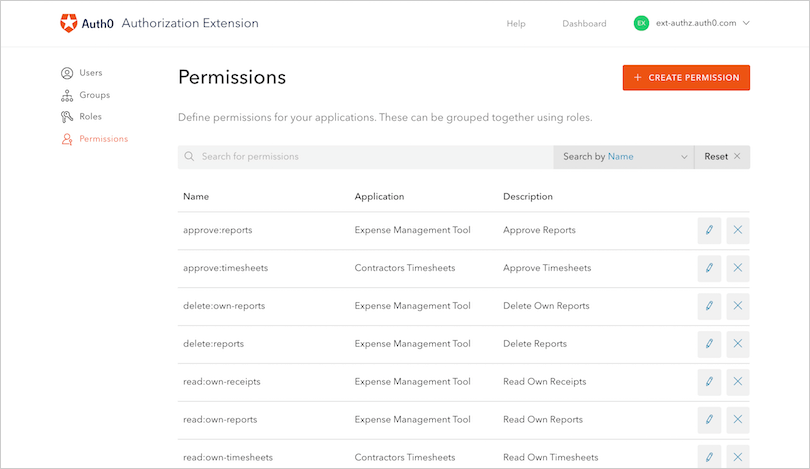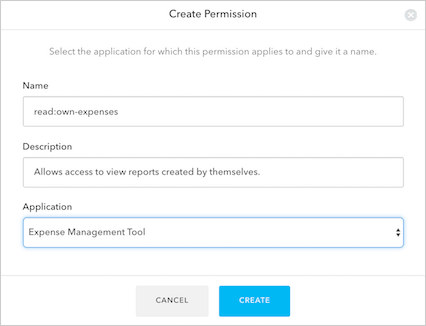企業内の全員がアクセスできるアプリケーションがある場合、 [users(ユーザー)] とは、アプリケーションへのアクセスを許可する個人を指します。ユーザーの数が多い場合、各ユーザーのアクセス権と権限を個別に管理するのは面倒です。 [groups(グループ)] 機能を使用すると、このプロセスが簡単になります。たとえば、グループは、アカウンティング、情報技術、エンジニアリング、サポートなど、組織のさまざまな部門を反映できます。また、エンジニアリンググループを内部ツールとクライアント向けアプリケーションの2つのネストされたグループに分割するなど、ネストされたグループを作成することもできます。したがって、組織階層は次のようになります:
-
企業
- [Accounting(アカウンティング)]
- 情報科学
-
Engineering(エンジニアリング)
- 内部ツール
- クライアント向けアプリケーション
- サポート
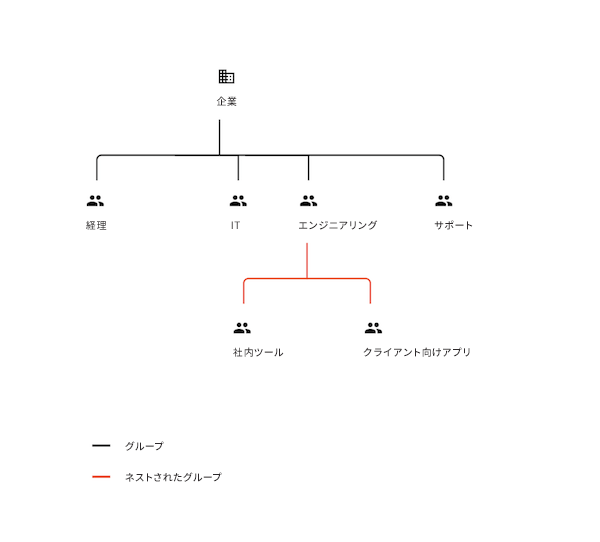
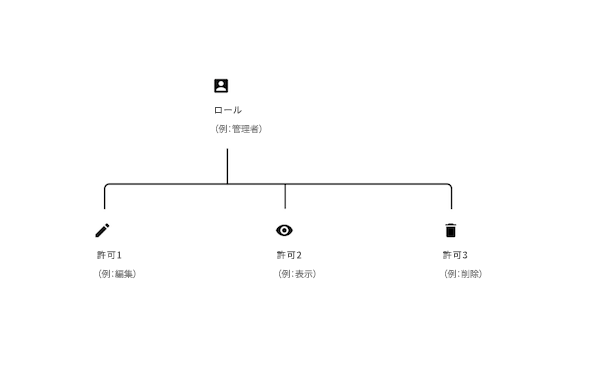
- 出張申請を承認する
- 旅費を承認する
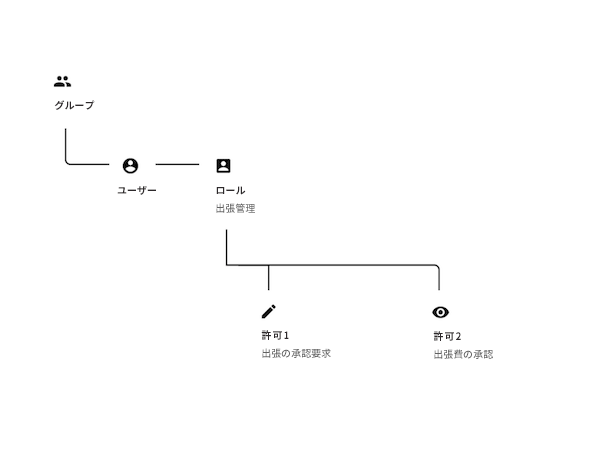
ユーザー
[Users(ユーザー)] セクションには、アプリケーションの現在のユーザーがすべて一覧表示されます。ここでは、特定のユーザーを検索し、そのユーザーのプロフィールを表示し、グループの所属を変更し、そのユーザーの役割を変更することができます。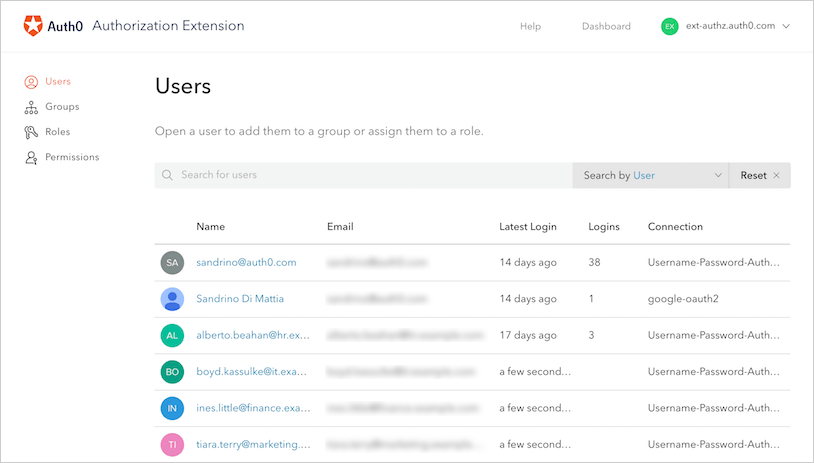
グループ
ユーザーの設定を管理するグループを作成および管理するには、認可ダッシュボードで [Groups(グループ)] をクリックします。 [Create Group(グループを作成)] をクリックし、ユーザー用の新しいグループを作成します。グループの [name(名前)] とグループの [description(説明)] を入力するよう求められます。 ユーザーとそのグループの所属は、次の2つの方法のいずれかで管理できます:-
[group(グループ)] を開いてグループのユーザーを管理する
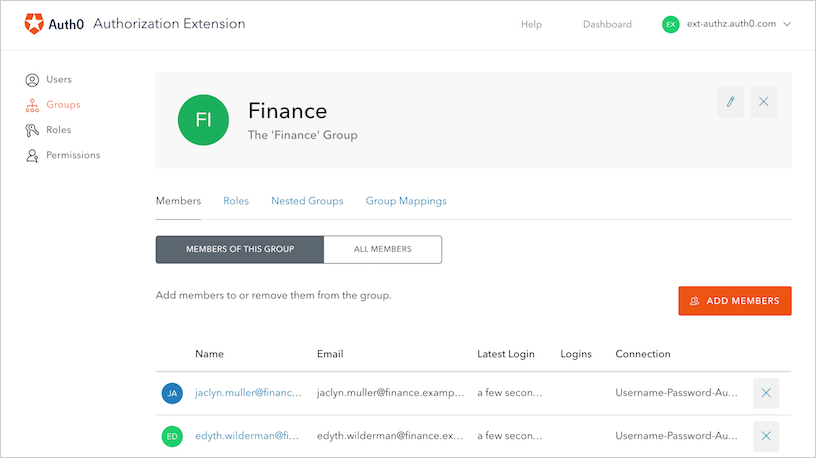
-
[user(ユーザー)] を開いてユーザーのグループメンバーシップを管理する
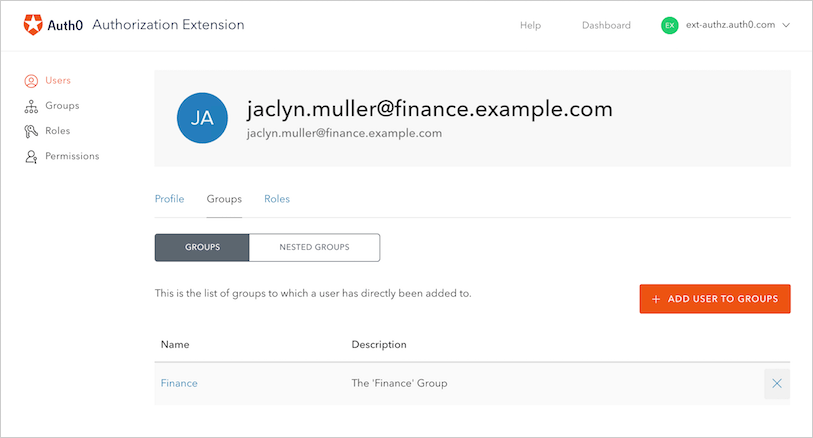
-
会社例
-
[Accounting(アカウンティング)]
- 外部会計士
- 人事
-
財務
- 財務ITサポート
- 管理
-
[Accounting(アカウンティング)]
- 最上位のグループを開きます(上記の例では、これは会社例のグループになります)
- [Nested Groups(ネストされたグループ)] タブをクリックします
- [ADD NESTED GROUP] ボタンをクリックしますプライマリグループに追加できるグループのリストが表示されます。特定のグループを選択するには、名前の左側にあるチェックボックスをクリックします。選択するたびに、プライマリグループページに戻ります。必要なグループがすべて含まれるまで、このプロセスを続けます。
グループマッピング
グループマッピングを使用すると、ユーザーの接続に基づいて、ユーザーをさまざまなグループに動的に追加できます。基本的に、接続とによって提供されるグループ情報を使用して、適切なマッピングを作成したグループのメンバーにユーザーを動的に作成できます。 たとえば、ユーザーがActive Directory(AD)資格情報を使用してログインしているとします。ADでは、ユーザーのIDの一部として、グループ情報(「管理者」や「マーケティング」など)を関連付けることができます。 その後、ユーザーがActive Directory接続で接続している場合に、ユーザーのプロファイルを確認するようにグループマッピングを構成できます。拡張機能は、そのユーザーが「管理者」グループに属していることを確認すると、そのユーザーを自動的に会社の管理者グループのメンバーにします。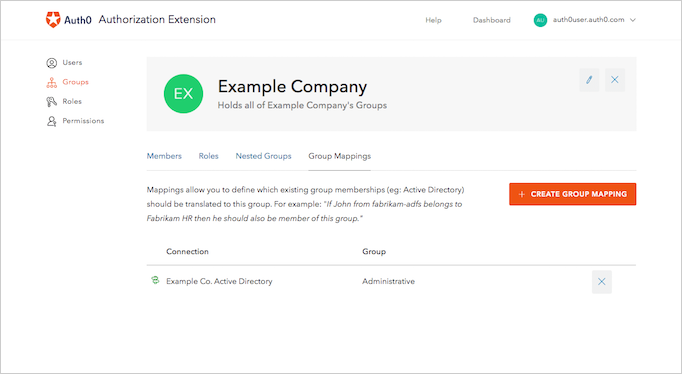
Roles(ロール)
作成するロールは、アプリケーション内の特定の権限へのアクセスによって異なります。たとえば、従業員が会社の経費を入力できるアプリケーションがあるとします。すべての従業員が経費を提出できるようにしたいが、特定の財務ユーザーには経費の承認や削除など、より多くの管理者タイプのアクションを許可したいとします。これらのアクションは[Permissions(権限)]にマッピングされ、特定のロールに割り当てられます。 次のようなさまざまな種類のロールを作成できます:経費管理ツールの経費管理者、経費マネージャー、経費ユーザー。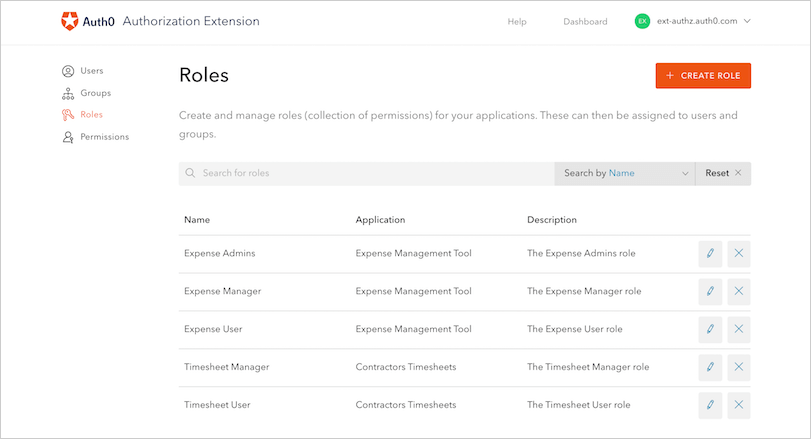
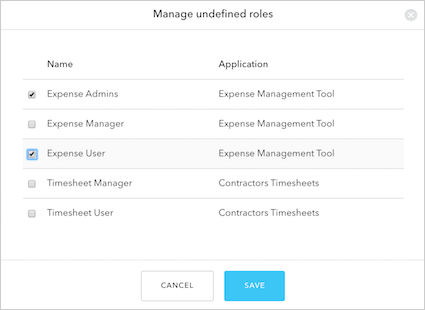
権限
権限は、ロールに追加できるアクションまたは機能です。 先ほどの経費アプリケーションの例を使用して、考えられるロールと、それらを特定の権限とどのように関連付けることができるかを見てみましょう:-
ロール:経費ユーザー
-
権限:
- 自分の経費を閲覧
- 新しい経費を追加
-
権限:
-
ロール:経費管理者
-
権限:
- 経費の承認
- 全員の経費を閲覧
- 経費の削除
- 新しい経費を追加
-
権限: